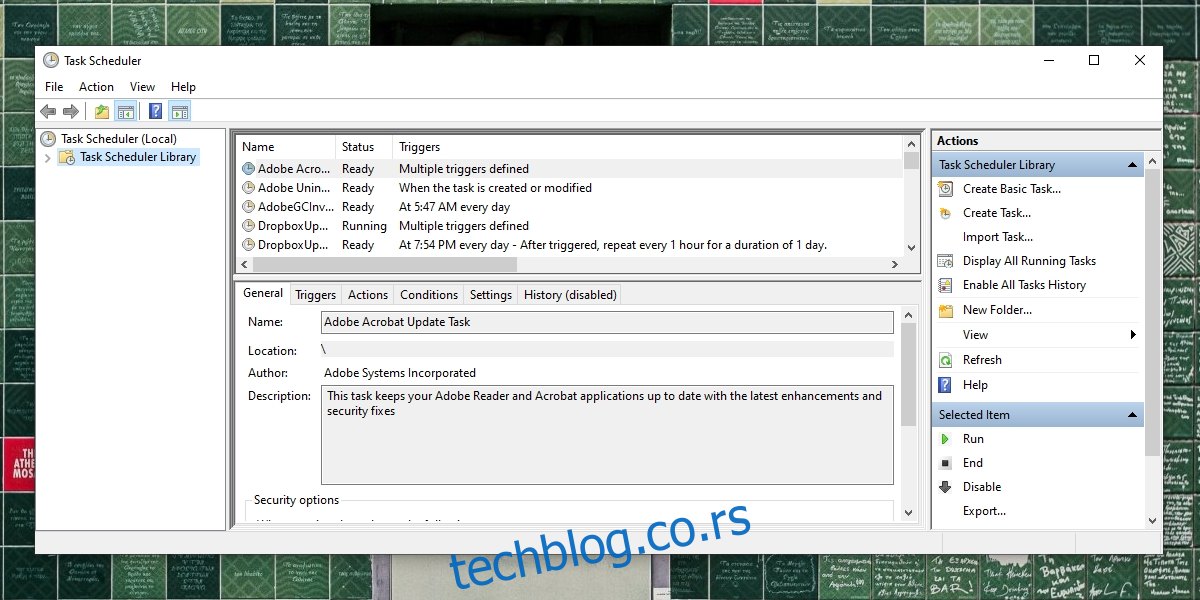Таск Сцхедулер је основна апликација која је годинама део Виндовс-а. То је моћан алат који се може користити за аутоматизацију свих врста задатака. Може се користити за покретање других апликација и извршавање скрипти као одговор на један од више покретача. Такође је одговоран за покретање системских задатака који су подразумевано подешени што га чини интегралним за стабилност ОС-а.
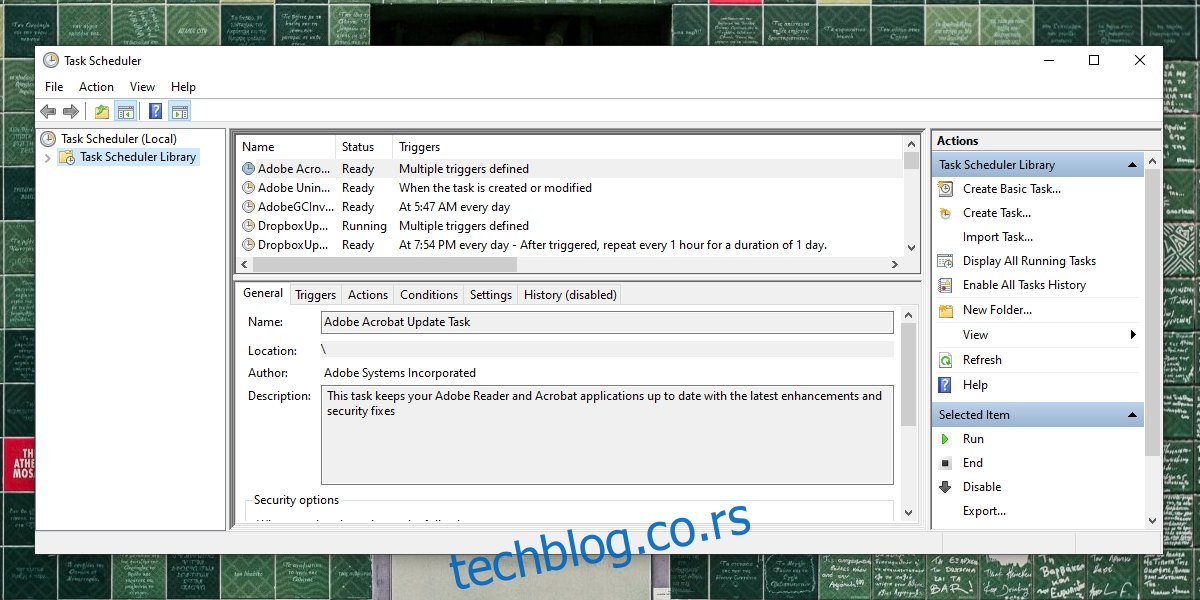
Преглед садржаја
Виндовс Планер задатака не ради?
Ако Планер задатака не ради, а заказани задаци се неће покренути, ваш систем ће брзо наићи на проблеме. Можете ручно да покрећете задатке, али систем их има превише да би се сваки пут покренуо ручно.
Основне провере
Планираним задацима је потребно неколико основних ствари које треба подесити да би могли да раде. Уверите се да задатак који се не извршава као следећи;
Време/распоред постављен за његово покретање.
Додан је најмање један окидач.
Додата је најмање једна радња.
Ставка Ацтион мора бити извршна, нпр. ако је скрипта, путања до ње мора бити тачна.
Задатак је омогућен.
Распоред/параметри задатка су испуњени, тј. покренути су покретачи.
Ако сте увезли задатак, покушајте да га креирате ручно и проверите да ли ради.
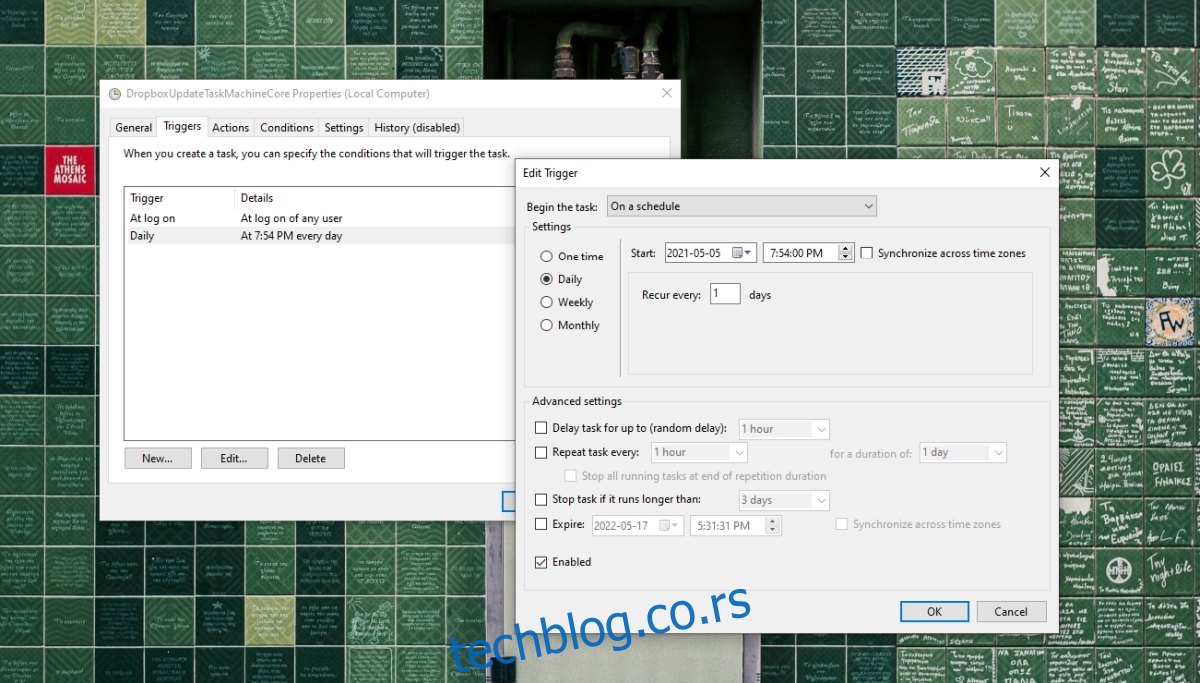
Ако проверите све горе наведено, а задатак и даље не ради, испробајте исправке у наставку.
1. Проверите услове за задатак
Услови постављени за заказани задатак април да спречи његово покретање, нпр. ако је задатак подешен да се покреће само када је ваш лаптоп повезан на извор напајања, поставка ће имати предност над свим распоредима и окидачима.
Отворите Планер задатака.
Двапут кликните на задатак који се неће покренути.
Идите на картицу Услови.
Поништите избор опције „Покрени задатак само ако је рачунар на наизменичном струју“.
Омогућите опцију „Пробудите рачунар да бисте покренули овај задатак“.
Кликните на Ок и проверите да ли ради.
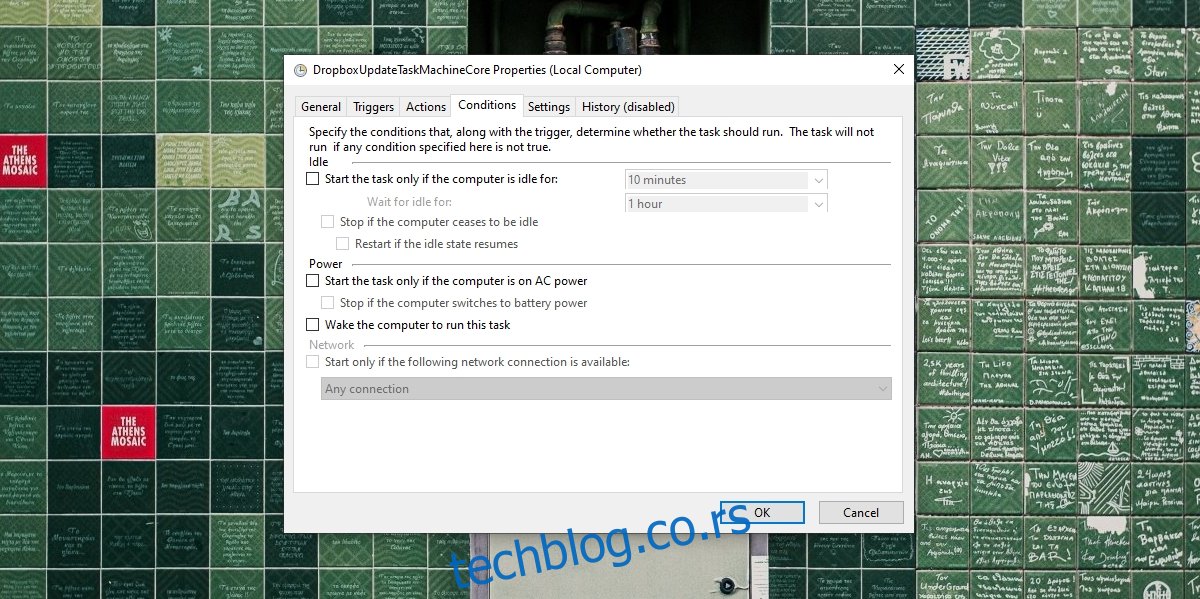
2. Дајте приступ администратору задатка
Неким задацима, иако су правилно постављени, потребан је администраторски приступ за покретање. Администраторски приступ се мора одобрити само једном и без њега задатак се неће покренути.
Отворите Планер задатака.
Двапут кликните на задатак који се неће покренути.
Идите на картицу Опште.
При дну омогућите опцију ‘Покрени са највишим привилегијама’ и доделите јој администраторски приступ.
Кликните на ОК и задатак ће се покренути.
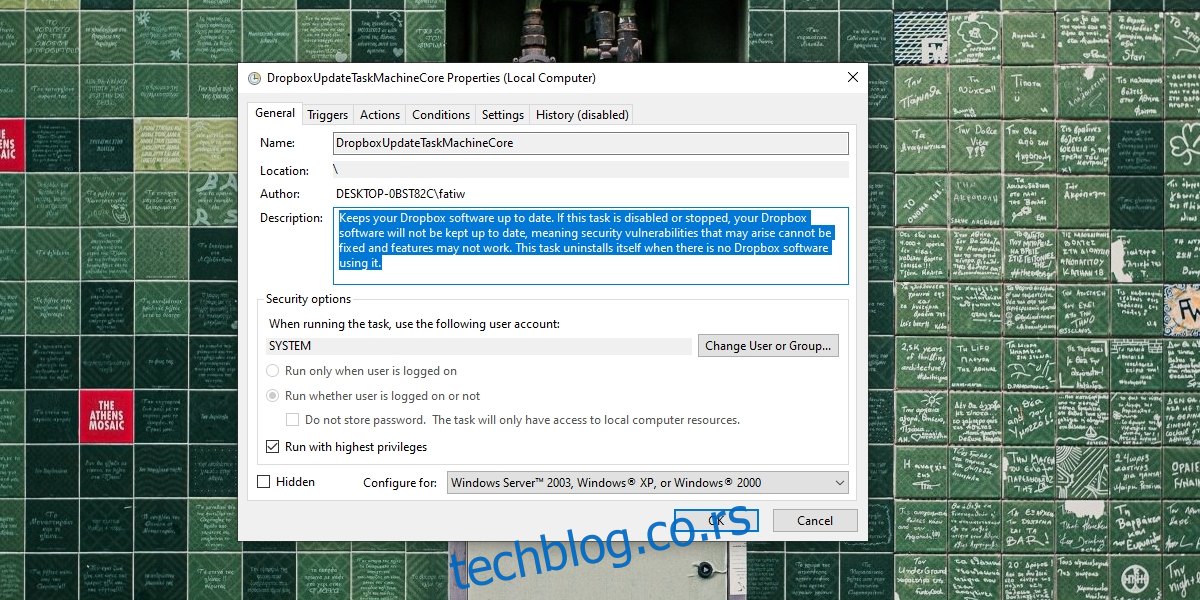
3. Ручно проверите радњу и окидаче
Могуће је да радње и покретачи које сте подесили не раде. Покушајте да их све покренете ручно, нпр. ако се покрене задатак када отворите Цхроме, отворите прегледач. Ако се претраживач не отвори, то значи да окидач за задатак не ради.
Исто тако, ручно покрените акцију за задатак. На пример, ако имате подешен задатак где када се Цхроме отвори, скрипта се покреће да обрише историју прегледача при покретању, покрените скрипту ручно. Ако скрипта не ради, проблем није у задатку, већ у радњи која је подешена.
Планер задатака не проверава да ли је окидач или радња тачна. Прихвата све што корисник постави. Једини изузетак је ако корисник унесе неисправну путању или неважећи аргумент.
4. Покрените услугу Таск Сцхедулер
Планер задатака може да покреће задатке без отварања саме апликације јер покреће позадинску услугу која се бави задацима. Ако ова услуга није покренута, неће се покренути ни заказани задаци.
Додирните Вин+Р пречицу на тастатури да бисте отворили оквир за покретање.
У оквиру за покретање унесите сервицес.мсц и додирните Ентер.
Потражите Таск Сцхедулер и двапут кликните на њега.
Проверите статус услуге. Ако не ради, омогућите/покрените га.
Напомена: Сервицес.мсц се не отвара? Испробајте ове исправке.
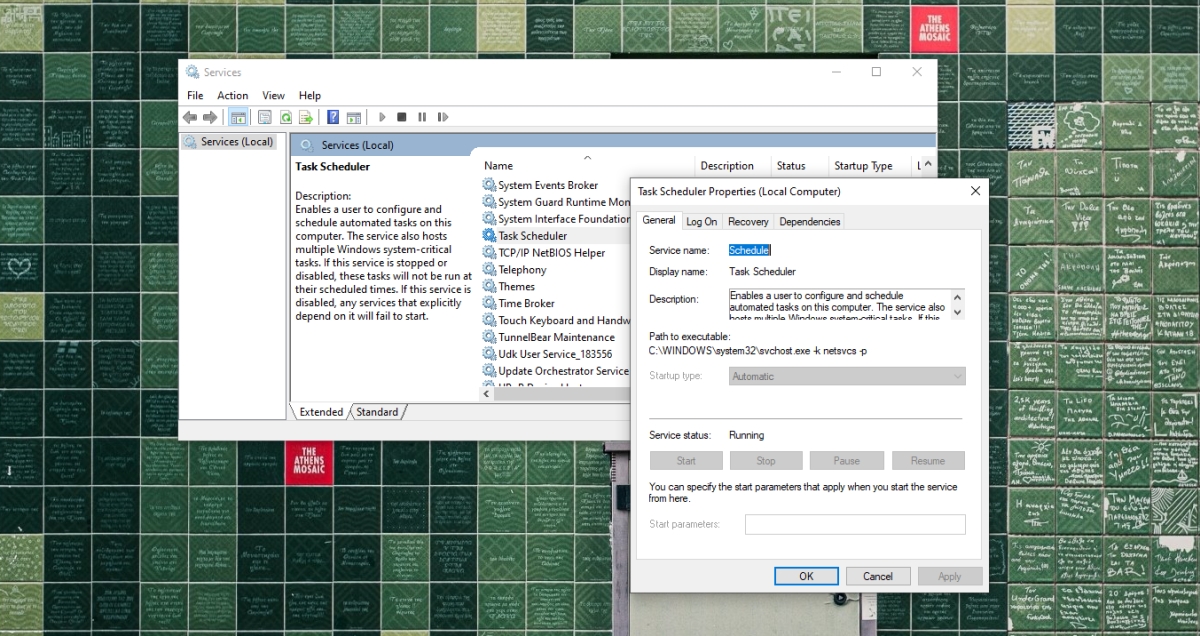
5. Ажурирајте Виндовс 10
Ажурирања за Виндовс 10 често могу да делују као опште решење када се нешто поквари у оперативном систему. Ако имате ажурирања за Виндовс 10 на чекању, добра је идеја да их инсталирате. Томе април поправити све што није у реду са системом.
Отворите апликацију Подешавања помоћу пречице на тастатури Вин+И.
Идите на Ажурирање и безбедност.
Изаберите картицу Виндовс Упдате.
Кликните на Провери ажурирања.
Преузмите и инсталирајте доступна ажурирања.
Поново покрените систем за добру меру.
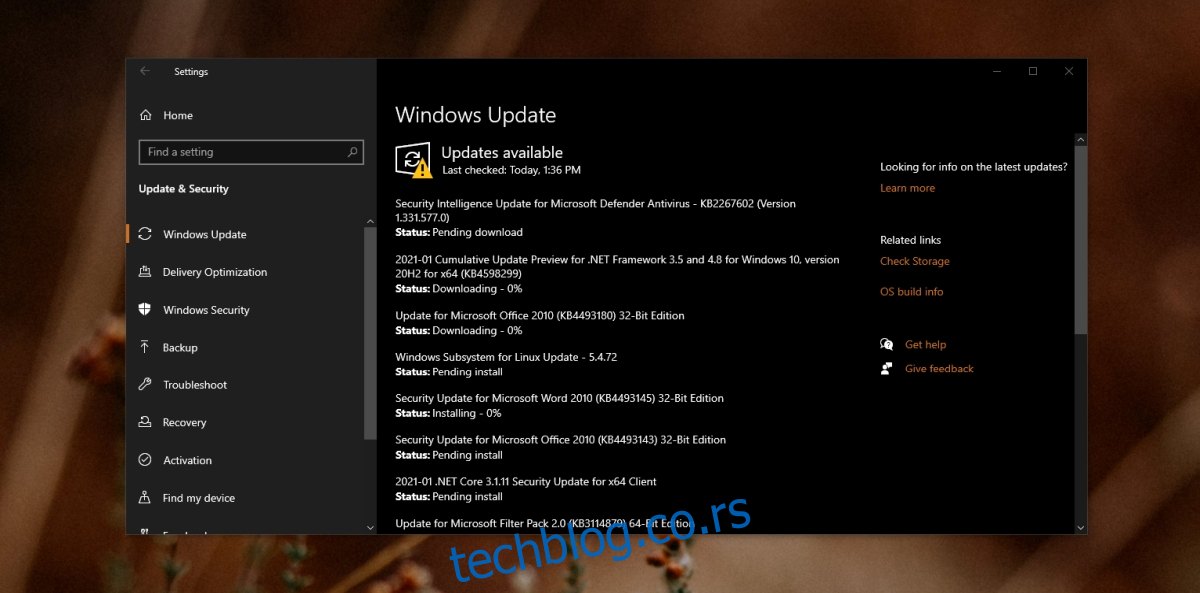
Закључак
Планер задатака ретко наилази на проблеме са оперативним системом. Већина задатака који се не извршавају често имају проблеме или са окидачима или са радњама. Апликација такође онемогућава заказане задатке након што су покренути 3 пута осим ако корисник посебно не поништи ову опцију када је задатак постављен. Саме основне провере требало би да реше проблем у већини случајева ако се ваши задаци не извршавају.